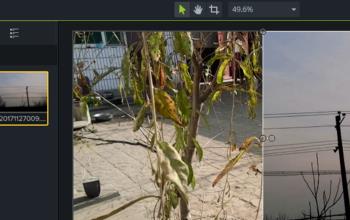我们在进行视频剪辑的时候,有的时候想要突出两个画面的对比就会想要把两个画面整合到一起同时播放,这种情况要怎么操作呢,下面小编给大家演示操作一下。
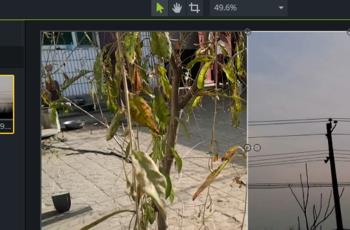
操作方法
-
01
首先我们打开视频剪辑软件,我自己使用的是camtasia视频软件,先把要放到一起的两个视频导入到视频软件当中的媒体箱。
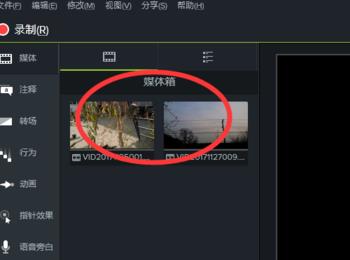
-
02
接下来我们把两个视频都放到下面的时间轴上,可以通过鼠标直接拖到下面,也可以鼠标放到视频上右击选择添加到时间轴。
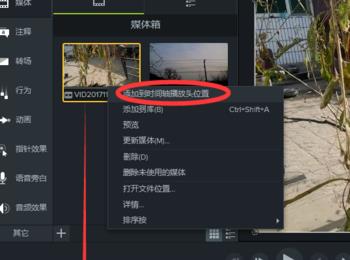
-
03
接下来我们先把其中一个视频进行一下裁剪,把想要在并列中展示的一部分留下,在视频编辑框上面有一个裁剪的符号,我们点击选择它。
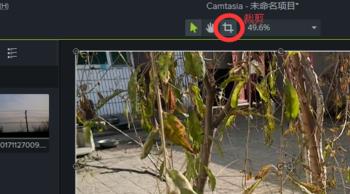
-
04
接下来就可以看到视频编辑框内,视频的四周就会出现可以编辑的空的小框,我们可以通过鼠标拖动他们来实现对视频的剪切,你可以上下并列来剪切,或者是左右并列来剪切,我这里就以左右并列为例了。
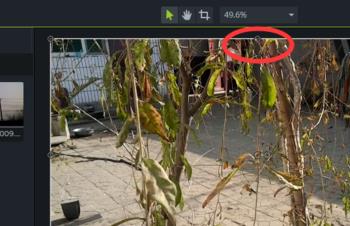

-
05
一个视频裁剪好了,接下来放置另外一个视频,同样的我们先把视频放到下面的时间轴,在这里需要注意的一个问题就是两个视频要放到不同的轨道,并且要放到第一个的上面,时间上也要并列对好哦。
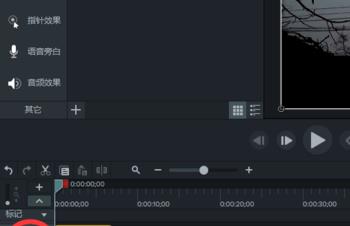
-
06
下面我们跟第一个裁剪视频一样的方法,选择第二个视频,跟第一个视频的裁剪方法一样,只是我们裁剪的是视频的右侧。这样就可以两个视频在同一个框内容同时播放了。